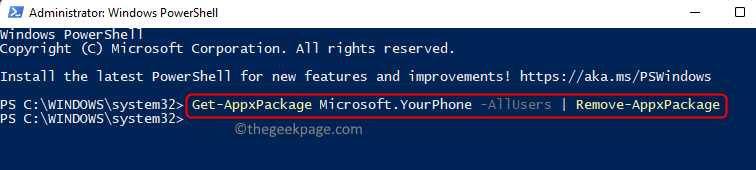- Seadete rakendus Windows 11-s on lihtsust silmas pidades nullist ümber kujundatud.
- Sellel on puhtam paigutus, navigeerimisribad ja alammenüü nupud, mis asuvad lehe vasakus servas.
- Seal on otsinguriba, mis aitab teil mõne sekundi jooksul mis tahes seadeid leida.
- Uus rakendus on hõlpsasti juurdepääsetav, muutes protsessi mugavaks ka inimestele, kes ei ole nii tehnikatundlikud.

XINSTALLIMINE Klõpsates ALLALAADIMISE FAILIL
See tarkvara parandab levinud arvutivead, kaitseb teid failide kadumise, pahavara ja riistvaratõrgete eest ning optimeerib teie arvuti maksimaalse jõudluse saavutamiseks. Parandage arvutiprobleemid ja eemaldage viirused kohe kolme lihtsa sammuga.
- Laadige alla Restoro PC Repair Tool mis on kaasas patenteeritud tehnoloogiatega (patent olemas siin).
- Klõpsake Alusta skannimist et leida Windowsi probleeme, mis võivad arvutiprobleeme põhjustada.
- Klõpsake Parandage kõik arvuti turvalisust ja jõudlust mõjutavate probleemide lahendamiseks
- Restoro on alla laadinud 0 lugejad sel kuul.
Windows 11 tõi oma eelkäijaga võrreldes kaasa palju muudatusi ja täiustusi, nagu näete meie artiklist üksikasjalik Windows 11 ülevaade. Üks neist muudatustest oli sõltuvuse vähendamine juhtpaneelist ja sama suurendamine seadete akna jaoks.
Rakendus Seaded on sisseehitatud Windows 11-ga ja selle jaoks pole vaja alla laadida.
Rakendus on juba mõnda aega olnud Windowsi arvutite põhitoode, kuid see pole ikka veel kõige lihtsam tarkvara. Erinevate jaotiste ja piiratud otsingufunktsioonide vahel võib orienteerumine olla pisut keeruline.
Õnneks on rakenduse Seaded varrukas mõned nipid, mis aitavad teil otsitava leida.
Algne Windows 10 seadete rakendus muutis asjade leidmise ja haldamise keeruliseks, kuna see oli valikutest nii täis. Operatsioonisüsteemis Windows 11 on see lihtsust silmas pidades nullist ümber kujundatud, muutes selle kasutajatele palju lihtsamaks.
Millised on Windows 11 rakenduse Seaded põhifunktsioonid?
Windows 11 rakendus Seaded on juhtpaneeli täiustatud ja lihtsustatud versioon. Sellel on kõik samad funktsioonid, kuid seda on palju lihtsam kasutada ja navigeerida.
- Seaded, mis on kõik-ühes rakendus, mis võimaldab teil konfigureerida kõike alates välimusest kuni Interneti-ühenduse loomise või kontode lisamiseni. Siin saate kohandada välimust ja tunnet, ühendada välisseadmeid, konfigureerida võrguseadeid ja muuta keeleseadeid.
- Lehe ülaosas olev otsinguriba sisaldab nüüd navigeerimise alammenüü nuppude jaoks leivataid, mis muudab otsitava leidmise menüüst lihtsamaks.
- Sellel on ka jaotis privaatsus- ja turvaseadete haldamiseks. Seda nimetatakse privaatsuse jaotiseks ja see sisaldab selliseid funktsioone nagu asukoht, kaamera, mikrofon ja muud juhtnupud.
- Uus rakendus on teie arvuti juhtimiskeskus, mis salvestab enamiku Microsofti rakenduste sätted, sealhulgas teie kuva, värvid ja klaviatuuri. Kui teil on puuteekraaniga seade, saate seda rakendust kasutada ka liigutuste ja puutetundlike otseteede konfigureerimiseks.
Kuigi on haruldane, et seadete rakendust Windows 11-s ei oleks, proovige kui see juhtub, proovige järgmisi lahendusi.
Mida teha, kui Windows 11-s pole rakendust Seaded?
1. Käivitage kiire SFC-skannimine
- Mine lehele Windowsi otsinguriba ja tüüp CMD avama Käsurida.
- Parempoolsel paanil valige Käivita administraatorina.

- Kord Käsurida avaneb aken, tippige järgmine ja vajutage Sisenema:
sfc/scannow
- Oodake, kuni protsess on lõpule jõudnud, ja seejärel taaskäivitage arvuti.
SFC tähistab süsteemifailide kontrollijat. See on Windowsi sisseehitatud utiliit, mis kontrollib rikutud või puuduvaid süsteemifaile ja parandab need, kui leitakse lahknevusi. Seetõttu võib SFC Scan käivitamine lahendada rakenduse Seaded puuduva probleemi.
Kui käsitsi skannimine ületab teid, võite kaaluda mõne kolmanda osapoole turvalise remonditööriista kasutamist. Restoro on Windowsi parandamisele spetsialiseerunud tarkvara.
See analüüsib ja diagnoosib teie kahjustatud arvutit ning seejärel parandab selle tehnoloogia abil, mis mitte ainult ei taasta teie arvutit Windowsi operatsioonisüsteemi, vaid ka korvab tehtud kahju põhjaliku asendamise andmebaasiga failid.
Kui seadete rakendus on rikutud või puudub, parandab tarkvara selle, taastab registri ja pakub isegi põhjalikku riistvaraanalüüsi.
⇒Hankige Restoro
2. Lähtestage arvuti
Windowsil on a Lähtestage see arvuti funktsioon, mis taastab süsteemi tehase vaikesätted, mis võib lahendada ja parandada kõige levinumad probleemid ning parandada jõudlust. Lähtestamine tähendab ka seda, et kõik vaikefunktsioonid, nagu rakendus Seaded, on teie arvutis tagasi.
The Lähtestage see arvuti funktsioon on saadaval alates Windows 10-st ja Windows 11-s võimaldab see ka Windowsi mitme valikuga uuesti installida.
Eksperdi nõuanne: Mõnda arvutiprobleemi on raske lahendada, eriti kui tegemist on rikutud hoidlate või puuduvate Windowsi failidega. Kui teil on probleeme vea parandamisega, võib teie süsteem olla osaliselt katki. Soovitame installida Restoro – tööriista, mis skannib teie masina ja tuvastab vea.
Kliki siia allalaadimiseks ja parandamise alustamiseks.
Näiteks saate taastada oma süsteemi tehaseseaded, säilitades samal ajal failid ja sätted, või teha täieliku eemaldamise, et parandada mälukasutuse, rakenduste jõudluse või aku tühjenemist.
Kuidas avada Windows 11-s rakendust Seaded?
1. Vahva klaviatuuri otsetee kaudu
- Vajutage nuppu Windows + ma klahvikombinatsioon teie klaviatuuril.

See avab teie jaoks eraldi vahekaardil rakenduse Seaded.
Microsoft on kujundanud Windows 11-s rakenduse Seaded hõlpsamini juurdepääsetavaks ja saate selle avada klaviatuuri otsetee kaudu.
- 7 võimalust video viivitustest vabanemiseks teisel monitoril
- Uued automaatse HDR-i funktsioonid tulevad Windows 11 Xboxi mänguribale
- Kiire meetod riistvara ID kontrollimiseks seadmehalduris
2. Start menüü kaudu
- Kõigepealt klõpsake nuppu Windows klahvi oma klaviatuuril.
- Seejärel leidke menüüst vaikimisi kinnitatud otsetee Seaded ja klõpsake sellel.

Niipea, kui teete seda, ilmub teie arvutiekraanile rakendus Seaded.
Windows 11-s on menüü Start ümber kujundatud. See võimaldab teil siiski avada seaded. Selleks järgige lihtsalt ülaltoodud samme.
3. Kasutage dialoogiboksi Käivita
- Vajutage Windows + R ja tüüp CMD dialoogiboksi.
- Seejärel tippige järgmine käsk ja vajutage Sisenema:
käivita ms-seaded:
Teie arvutiekraanil käivitatakse rakenduse Seaded aken.
Pidage meeles, et dialoogiboks Käivita on spetsiaalne liides, mille abil saate juurdepääsu programmidele, mida tavalised otseteed ei aktiveeri. Seda saab kasutada ka rakenduse Seaded avamiseks.
4. Win-X menüü kaudu
- Vajutage Windows + X samaaegselt. Võite ka paremklõpsata Start nupp ja vali Seaded.

Niipea kui teete seda, avaneb teie ekraanil rakendus Seaded.
Windows 11 WIN-X menüü sisaldab otseteid olulistele süsteemitööriistadele ja erinevatele programmidele, sealhulgas sätetele.
Rakendus Seaded on koht, kus saate konfigureerida ja juhtida arvuti tööd. Rakendus on jaotatud erinevateks plaatideks, mis esindavad individuaalseid seadete kategooriaid, nagu süsteem, seade, võrk ja Internet, isikupärastamine ja kontod.
Igas nendes kategooriates on täiendavaid alamkategooriaid, mis hõlmavad individuaalseid seadete juhtelemente. Mõned seaded on saadaval mitmes kohas.
Lisaks on seaded Windows 11 sisseehitatud rakendus, mis ei vaja allalaadimist. See hoiab teie süsteem on soovituste kaudu terve.
Kui Seadete rakendus jookseb teie Windows 11 arvutis pidevalt kokku, lugege kindlasti läbi meie sama probleemi käsitlev juhend.
Andke meile teada oma arvamus allpool olevas kommentaaride jaotises, meil oleks hea meel teie arvamust kuulda.
 Kas teil on endiselt probleeme?Parandage need selle tööriistaga:
Kas teil on endiselt probleeme?Parandage need selle tööriistaga:
- Laadige alla see arvuti parandamise tööriist hinnatud saidil TrustPilot.com suurepäraseks (allalaadimine algab sellelt lehelt).
- Klõpsake Alusta skannimist et leida Windowsi probleeme, mis võivad arvutiprobleeme põhjustada.
- Klõpsake Parandage kõik Patenteeritud tehnoloogiatega seotud probleemide lahendamiseks (Eksklusiivne allahindlus meie lugejatele).
Restoro on alla laadinud 0 lugejad sel kuul.